Introdução
Este documento descreve como atribuir políticas de grupo usando o Microsoft Entra ID para autenticação SAML do Cisco Secure Client no Cisco Secure Firewall.
Pré-requisitos
Requisitos
A Cisco recomenda que você conheça estes tópicos:
- Cisco Secure Client AnyConnect VPN
- Configuração de objeto de servidor do Cisco Firepower Threat Defense (FTD) ou Cisco Secure Firewall ASA de acesso remoto VPN e Single Sign-on (SSO)
- Configuração do Provedor de Identidade (IdP) do Microsoft Entra ID
Componentes Utilizados
As informações neste guia são baseadas nestas versões de hardware e software:
- FTD versão 7.6
- FMC versão 7.6
- IdP SAML do MS Entra ID
As informações neste documento foram criadas a partir de dispositivos em um ambiente de laboratório específico. Todos os dispositivos utilizados neste documento foram iniciados com uma configuração (padrão) inicial. Se a rede estiver ativa, certifique-se de que você entenda o impacto potencial de qualquer comando.
Informações de Apoio
SAML (Security Assertion Markup Language) é uma estrutura baseada em XML para troca de dados de autenticação e autorização entre domínios de segurança. Ele cria um círculo de confiança entre o usuário, um provedor de serviços (SP) e um provedor de identidade (IdP) que permite que o usuário entre uma única vez para vários serviços. O SAML pode ser usado para autenticação de VPN de acesso remoto para conexões do Cisco Secure Client com headends de VPN do ASA e do FTD, onde o ASA ou o FTD é a parte do SP do círculo de confiança.
Neste documento, o Microsoft Entra ID/Azure é usado como o IdP. No entanto, também é possível atribuir políticas de grupo usando outros IdPs, pois ele se baseia em atributos padrão que podem ser enviados na asserção SAML.

Note: Esteja ciente de que cada usuário deve pertencer somente a um grupo de usuários no MS Entra ID, pois vários atributos SAML sendo enviados ao ASA ou FTD podem causar problemas com a atribuição de política de grupo, conforme detalhado no ID de bug da Cisco CSCwm33613
Configurar
Configuração SAML do FMC
No FMC, navegue até Objects > Object Management > AAA Server > Single Sign-on Server. O certificado Entity ID, SSO URL, Logout URL e Identity Provider são obtidos do IdP, consulte a Etapa 6 na seção Microsoft Entra ID. O URL base e o certificado do provedor de serviços são específicos do FTD ao qual a configuração está sendo adicionada.
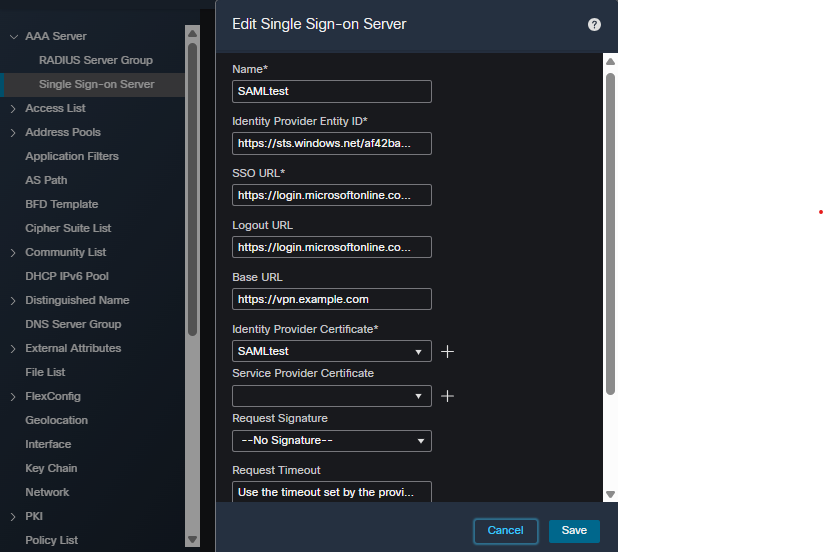 Configuração do objeto SSO do FMC
Configuração do objeto SSO do FMC
Configuração do grupo de túneis FMC RAVPN
No FMC, navegue para Devices > VPN > Remote Access > Connection Profile e selecione ou crie a política de VPN para o FTD que você está configurando. Depois de selecionado, crie um perfil de conexão semelhante a este:
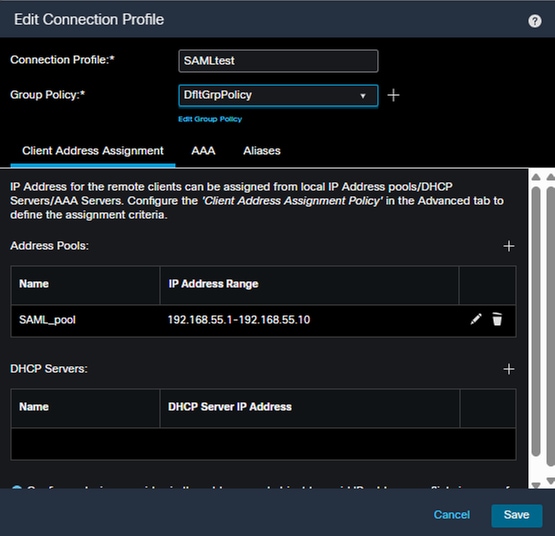 Atribuição de endereço de perfil de conexão FMC
Atribuição de endereço de perfil de conexão FMC
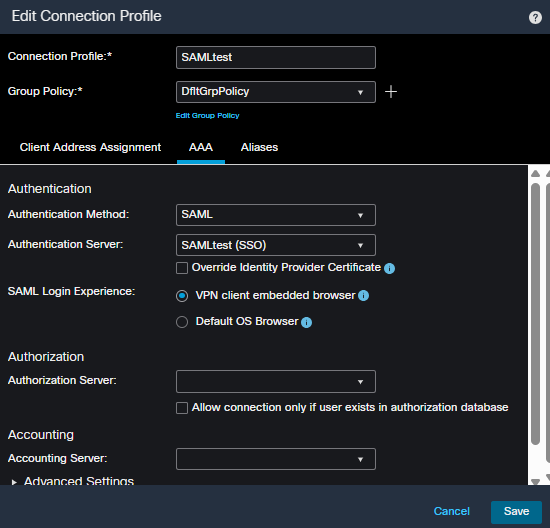 Configuração AAA do perfil de conexão FMC
Configuração AAA do perfil de conexão FMC
Configuração da política de grupo FMC RAVPN
1. Você deve criar uma política de grupo com as opções necessárias para cada grupo de usuários no Entra ID e adicionar à política RAVPN para o FTD que está sendo configurado. Para isso, navegue até Devices > VPN > Remote Access > Advanced e selecione Group Policies no lado esquerdo e, em seguida, clique no + no canto superior direito para adicionar uma política de grupo.
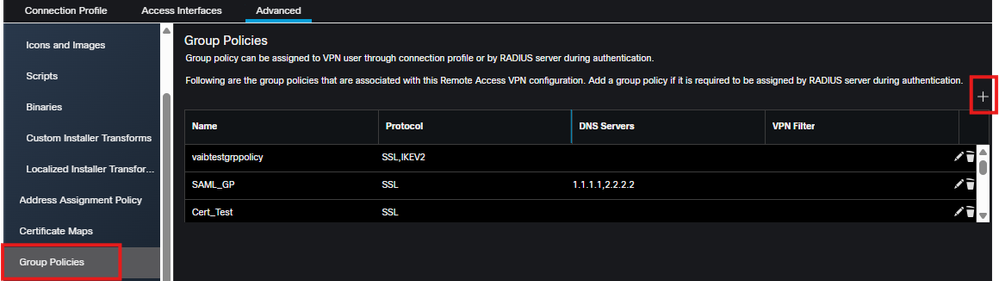 FMC adicionar política de grupo
FMC adicionar política de grupo
2. Clique no + no pop-up para abrir a caixa de diálogo para criar uma nova Política de grupo. Preencha as opções necessárias e salve.

Note: Se você já criou a diretiva de grupo necessária, ignore esta etapa e continue na etapa 3
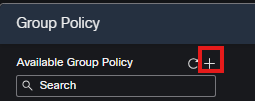 Criar nova política de grupo
Criar nova política de grupo
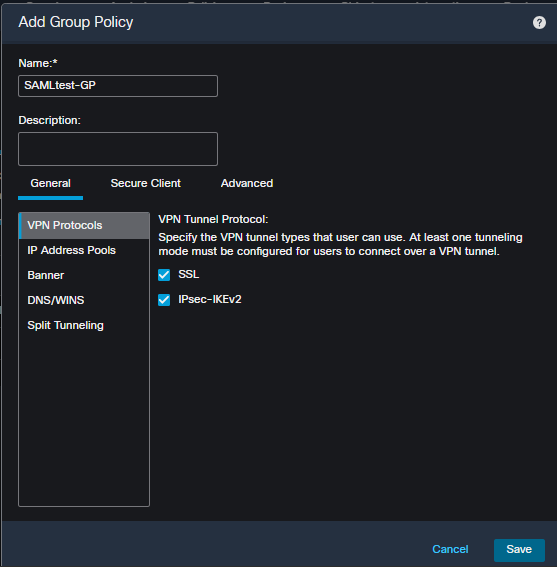 Opções de Política de Grupo
Opções de Política de Grupo
3. Selecione a política de grupo recém-criada na lista à esquerda e clique no botão Adicionar. Em seguida, clique em Ok para salvar a lista.
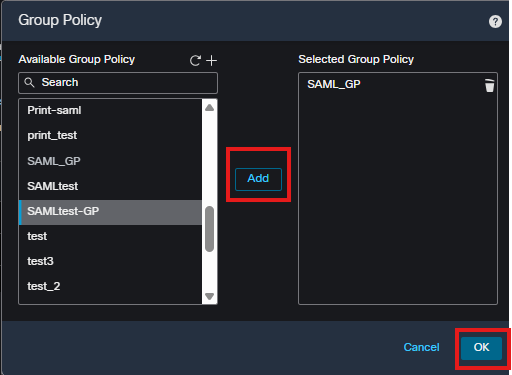 adicionar política de grupo
adicionar política de grupo
Metadados de FTD
Depois que a configuração tiver sido implantada no FTD, navegue até a CLI do FTD e execute o comando "show saml metadata <tunnel group name>" e reúna o ID da Entidade do FTD e o URL do ACS.

Note: O certificado nos metadados foi truncado para abreviar.
FTD# show saml metadata SAMLtest
SP Metadata
-----------
<?xml version="1.0" encoding="UTF-8" standalone="yes"?>
<EntityDescriptor entityID="https://vpn.example.net/saml/sp/metadata/SAMLtest" xmlns="urn:oasis:names:tc:SAML:2.0:metadata">
<SPSSODescriptor AuthnRequestsSigned="false" WantAssertionsSigned="true" protocolSupportEnumeration="urn:oasis:names:tc:SAML:2.0:protocol">
<KeyDescriptor use="signing">
<ds:KeyInfo xmlns:ds="http://www.w3.org/2000/09/xmldsig#">
<ds:X509Data>
<ds:X509Certificate>
MIIFWzCCBEOgAwIBAgITRwAAAAgZ9Nmfv5mpJQAAAAAACDANBgkqhkiG9w0BAQsF
ADBJMRMwEQYKCZImiZPyLGQBGRYDY29tMRYwFAYKCZImiZPyLGQBGRYGcnRwdnBu
MRowGAYDVQQDExFydHB2cG4tV0lOQVVUSC1DQTAeFw0yNTAzMjUxNzU5NDZaFw0y
NzAzMjUxNzU5NDZaMDAxDzANBgNVBAoTBlJUUFZQTjEdMBsGA1UEAxMUcnRwdnBu
LWZ0ZC5jaXNjby5jb20wggEiMA0GCSqGSIb3DQEBAQUAA4IBDwAwggEKAoIBAQC5
5B0tH9RIjvG0MxhpDT3/BpDEFfTcVE2w2fxu5m8gZFTeeezyF5B93rWx+N26V8JE
sB5I1KLTGRj8b9TK6L357cdbgr692Wl952TLFB3XC43gpe0fnN3+Uas/HJ3IudsF
N+QPC9FO4LE88attuGuVMquV+10DRPA06a6QNwkehB0Un7XzTNepJ02JQtxdNR2t
</ds:X509Certificate>
</ds:X509Data>
</ds:KeyInfo>
</KeyDescriptor>
<AssertionConsumerService index="0" isDefault="true" Binding="urn:oasis:names:tc:SAML:2.0:bindings:HTTP-POST" Location="https://vpn.example.net/+CSCOE+/saml/sp/acs?tgname=SAMLtest" />
<SingleLogoutService Binding="urn:oasis:names:tc:SAML:2.0:bindings:HTTP-Redirect" Location="https://vpn.example.net/+CSCOE+/saml/sp/logout"/><SingleLogoutService Binding="urn:oasis:names:tc:SAML:2.0:bindings:HTTP-POST" Location="https://vpn.example.net/+CSCOE+/saml/sp/logout"/></SPSSODescriptor>
</EntityDescriptor>
ID do Microsoft Entra
1. No Portal do Microsoft Azure, selecione ID do Microsoft Entra no menu à esquerda.
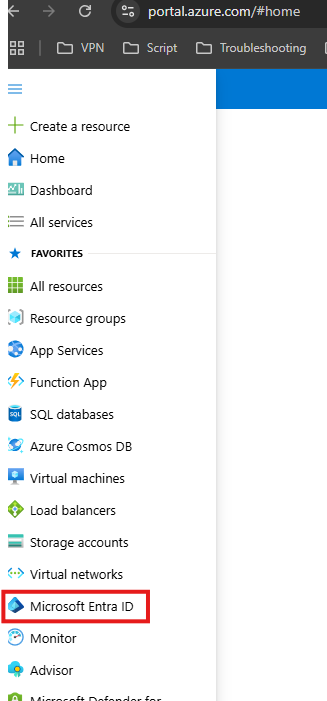 ID do Microsoft Entra
ID do Microsoft Entra
2. Selecione Aplicativos Corporativos.
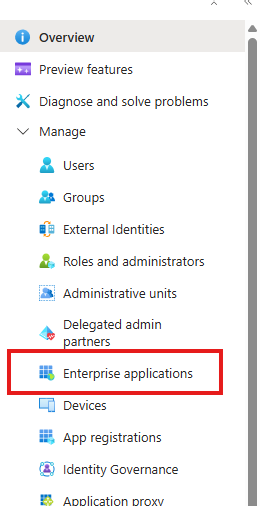 Aplicativos corporativos
Aplicativos corporativos
3. Selecione Nova Aplicação.

Note: Se já houver um aplicativo empresarial configurado para a configuração FTD RAVPN, ignore as próximas etapas e continue na etapa 7.
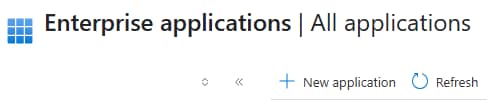 Aplicativo Empresarial MS Entra ID
Aplicativo Empresarial MS Entra ID
4. Selecione Cisco Secure Firewall - Secure Client (anteriormente AnyConnect) authentication em Aplicativos em destaque. Dê um nome ao aplicativo e selecione Criar.
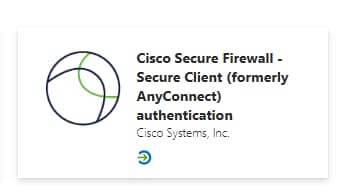 Aplicativo de autenticação MS Entra ID Cisco Secure Firewall Secure Client (antigo AnyConnect)
Aplicativo de autenticação MS Entra ID Cisco Secure Firewall Secure Client (antigo AnyConnect)
5. Uma vez no aplicativo, selecione Usuários e grupos e atribua os nomes de usuário ou grupo necessários ao aplicativo.
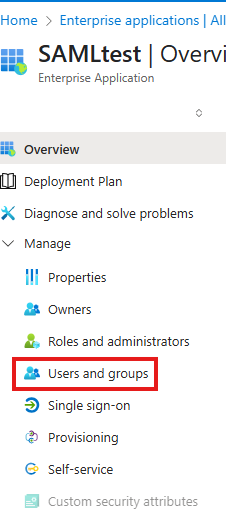 Usuários e grupos
Usuários e grupos
6. Selecione Single sign-on -> SAML e recupere a URL de Logon, o Microsoft Entra Identifier e a URL de Logout para a seção Configuração do SAML do FMC deste guia.
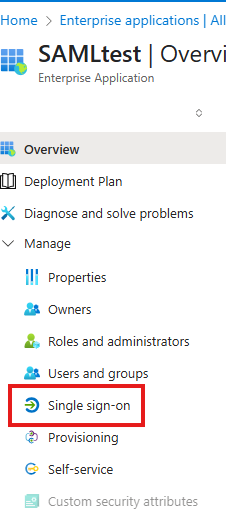 Logon único
Logon único
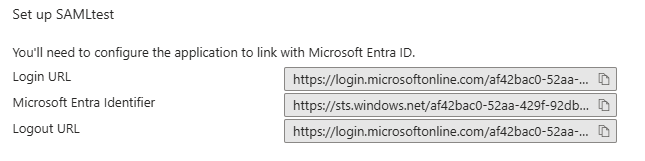 URLs IdP
URLs IdP
7. Configure a Configuração SAML Básica com o URL do Identificador (ID da Entidade) e da Resposta (ACS) recuperado dos metadados do FTD e salve.
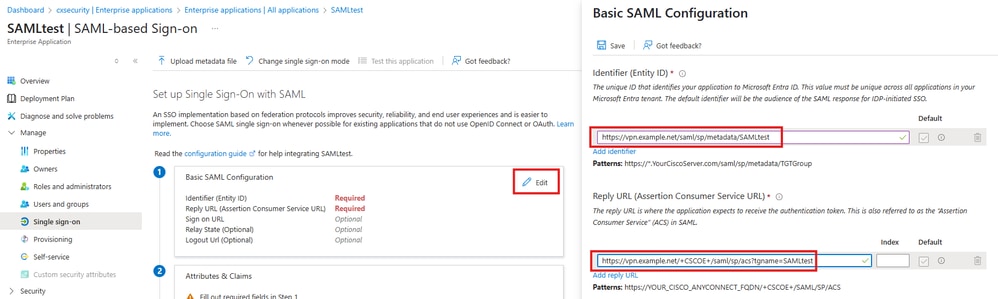 Configuração SAML básica
Configuração SAML básica
8. Selecione Edit para Attribute & Claims e clique em Add new claim
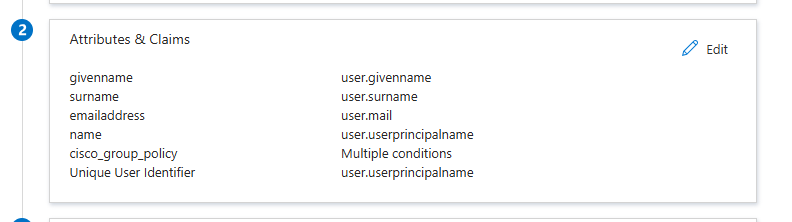 Atributos e reivindicações
Atributos e reivindicações
9. A nova reivindicação deve ter o nome cisco_group_policy.
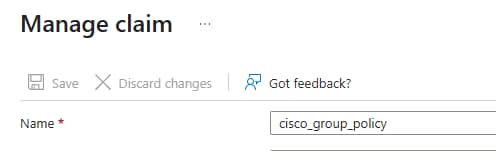 Gerenciar reivindicação
Gerenciar reivindicação
10. Expanda a seção para Condições da reivindicação. Selecione o Tipo de usuário e os Grupos com escopo, escolha Atributo para a Origem e adicione o nome de política de grupo correto da configuração de FTD no campo Valor e clique em Salvar.

Note: O nome da política de grupo personalizada do FTD usado neste exemplo é a política de grupo chamada SAMLtest-GP criada na seção Configuração de Política de Grupo FMC RAVPN deste guia. Esse valor deve ser substituído pelo nome da política de grupo do FTD que corresponde a cada grupo de usuários no IdP.
 Condição de declaração de ID do MS Entra
Condição de declaração de ID do MS Entra
Verificar
FTD
Para verificar a política de grupo desejada, valide a saída de "show vpn-sessiondb anyconnect".
FTD# show vpn-sessiondb anyconnect
Session Type: AnyConnect
Username : RTPVPNtest
Index : 7110
Assigned IP : 192.168.55.3 Public IP : 10.26.162.189
Protocol : AnyConnect-Parent SSL-Tunnel DTLS-Tunnel
License : AnyConnect Premium
Encryption : AnyConnect-Parent: (1)none SSL-Tunnel: (1)AES-GCM-256 DTLS-Tunnel: (1)AES256
Hashing : AnyConnect-Parent: (1)none SSL-Tunnel: (1)SHA384 DTLS-Tunnel: (1)SHA256
Bytes Tx : 105817 Bytes Rx : 63694
Group Policy : SAMLtest-GP Tunnel Group : SAMLtest
Login Time : 16:54:17 UTC Fri May 9 2025
Duration : 0h:11m:19s
Inactivity : 0h:00m:00s
VLAN Mapping : N/A VLAN : none
Audt Sess ID : ac127ca101bc6000681e3339
Security Grp : none Tunnel Zone : 0
Para verificar se o IdP está enviando a declaração desejada, obtenha a saída de "debug webvpn saml 255" ao conectar-se à VPN. Analise a saída de asserção nas depurações e compare a seção do atributo com o que está configurado no IdP.
<Attribute Name="cisco_group_policy">
<AttributeValue>SAMLtest-GP</AttributeValue>
</Attribute>
Troubleshooting
firepower# show run webvpn
firepower# show run tunnel-group
firepower# show crypto ca certificate
firepower# debug webvpn saml 255
firepower# debug webvpn 255
firepower# debug aaa authorization
Informações Relacionadas
Suporte técnico e downloads da Cisco
Guias de configuração do ASA
Guias de configuração do FMC/FDM


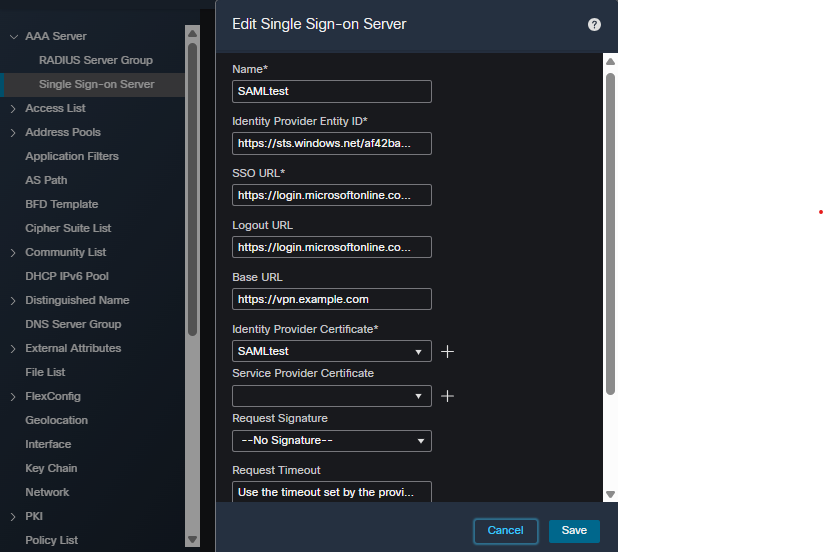
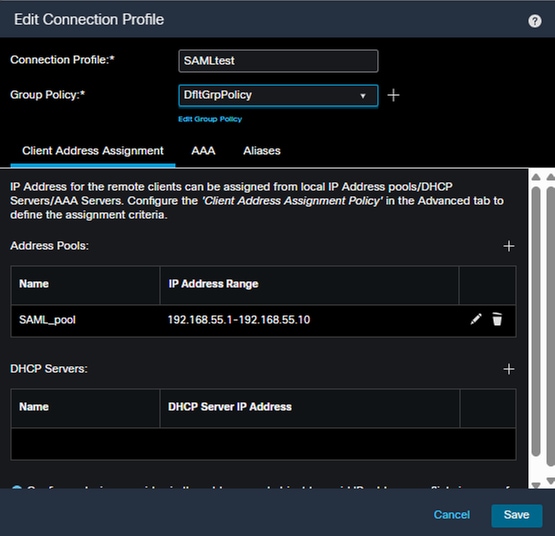
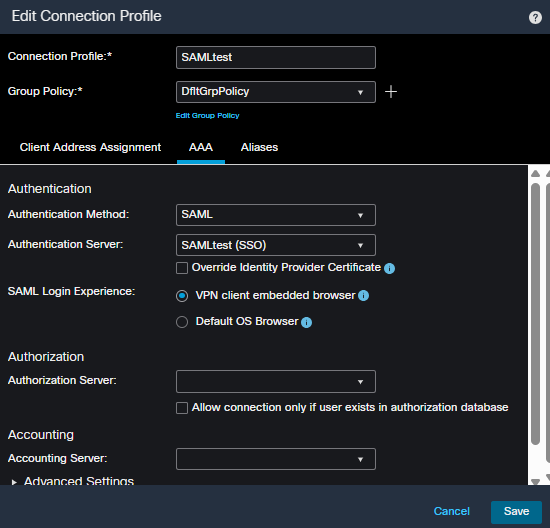
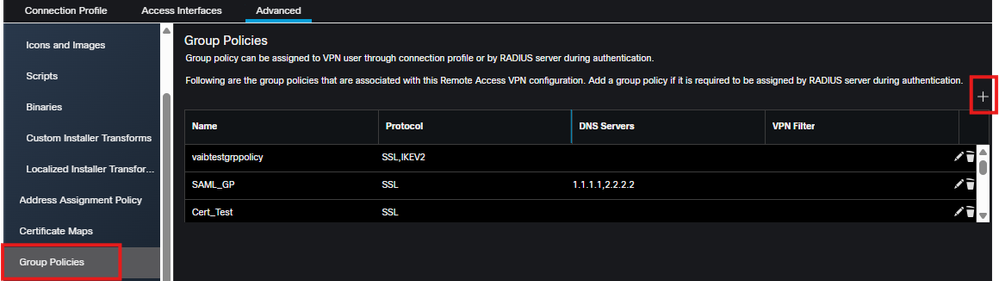
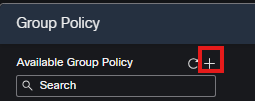
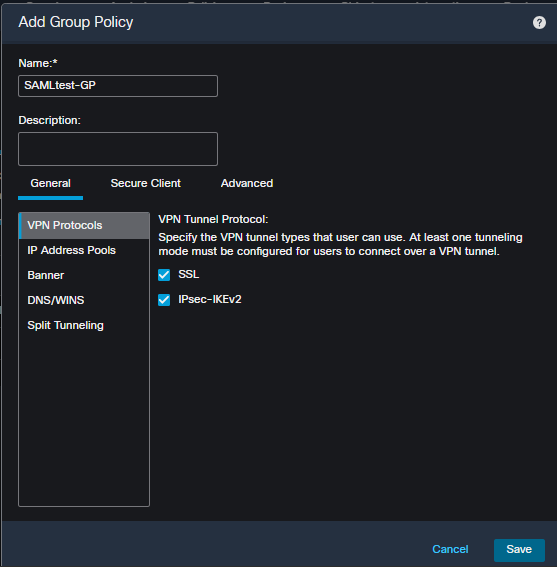
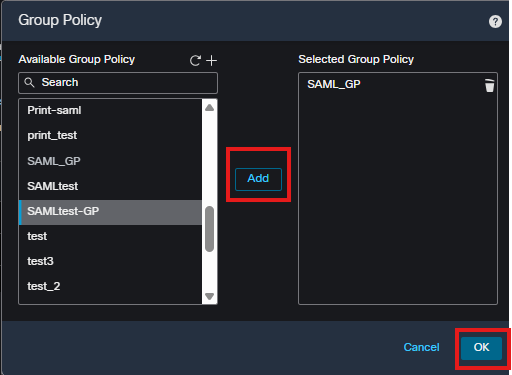
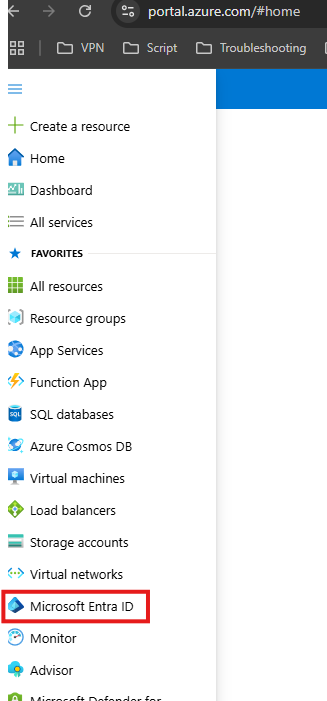
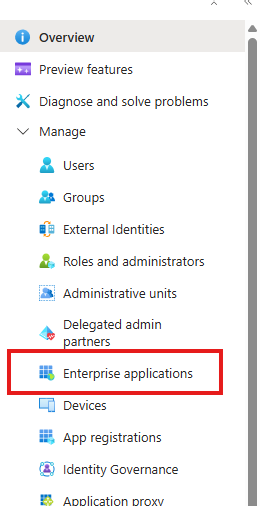
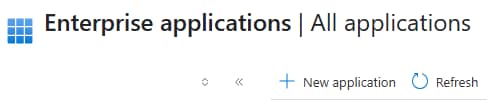
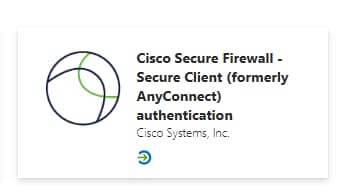
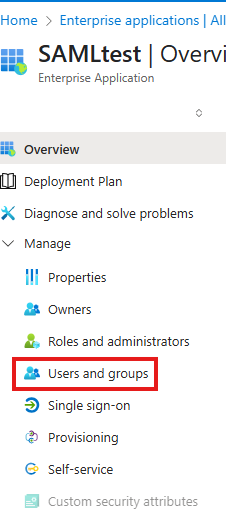
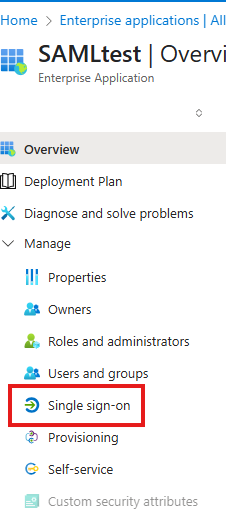
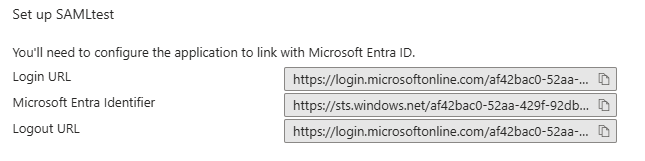
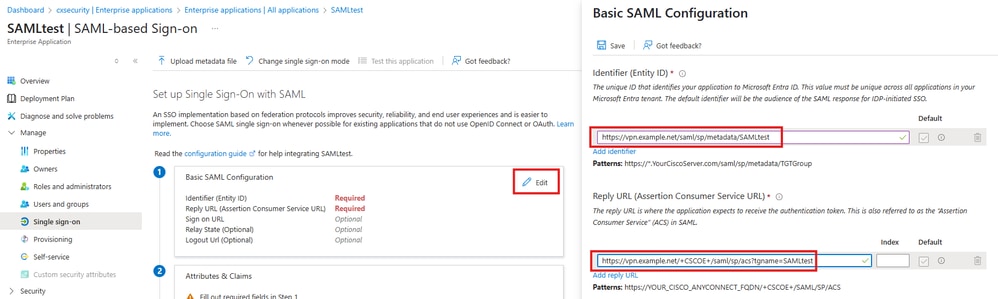
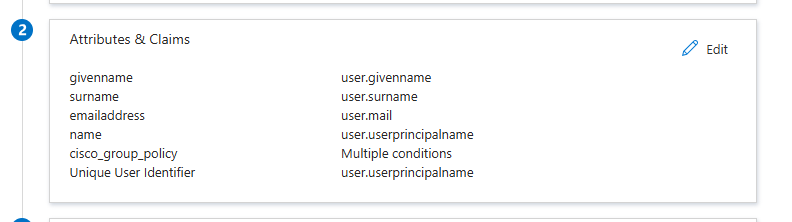
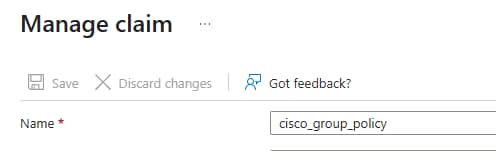

 Feedback
Feedback